Κάντε αυτά τα πράγματα όταν η υπογραφή CSR αποτυγχάνει λόγω έλλειψης προτύπου πιστοποιητικού
- Εάν προσπαθήσετε να εκδώσετε ένα πιστοποιητικό και προσπαθήσετε να υπογράψετε ένα CSR, μερικές φορές, μπορεί να καταλήξετε ότι το αίτημα δεν περιέχει σφάλμα πληροφοριών προτύπου πιστοποιητικού.
- Συνήθως, όταν δεν υπάρχουν ενσωματωμένες πληροφορίες προτύπου ή όταν αποτυγχάνετε να καθορίσετε ένα σωστό όνομα προτύπου, μπορεί να εμφανιστεί αυτό το πρόβλημα.
- Για να λύσετε αυτό το πρόβλημα, μπορείτε να χρησιμοποιήσετε τη διεπαφή γραμμής εντολών και να κάνετε τα πράγματα που αναφέρονται σε αυτό το άρθρο.
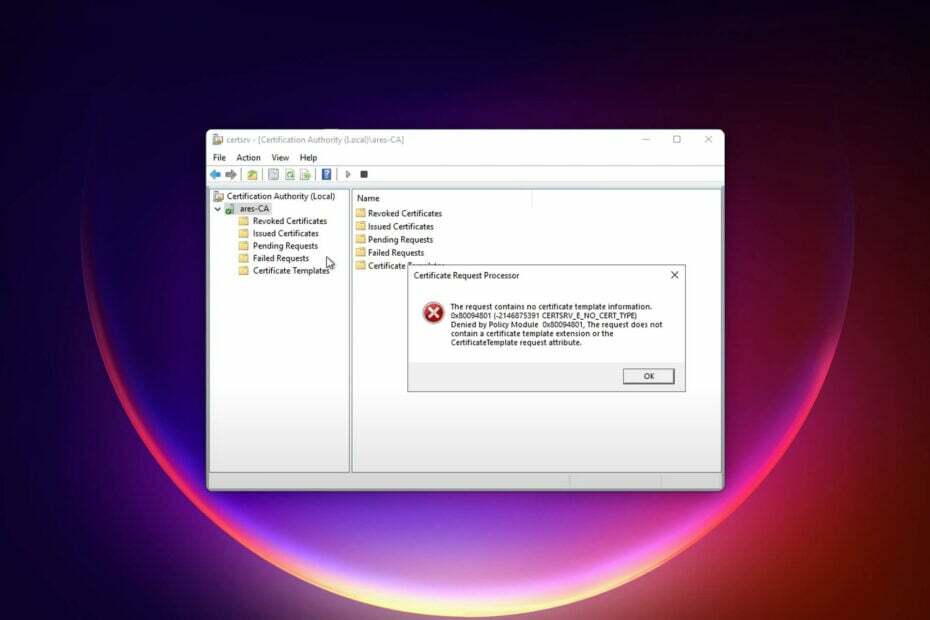
ΧΕΓΚΑΤΑΣΤΑΣΗ ΚΑΝΟΝΤΑΣ ΚΛΙΚ ΣΤΟ ΑΡΧΕΙΟ ΛΗΨΗΣ
Αυτό το λογισμικό θα επιδιορθώσει κοινά σφάλματα υπολογιστή, θα σας προστατεύσει από απώλεια αρχείων, κακόβουλο λογισμικό, αποτυχία υλικού και θα βελτιστοποιήσει τον υπολογιστή σας για μέγιστη απόδοση. Διορθώστε προβλήματα υπολογιστή και αφαιρέστε τους ιούς τώρα με 3 εύκολα βήματα:
- Κατεβάστε το Restoro PC Repair Tool που συνοδεύεται από πατενταρισμένες τεχνολογίες (διαθέσιμο δίπλωμα ευρεσιτεχνίας εδώ).
- Κάντε κλικ Εναρξη σάρωσης για να βρείτε ζητήματα των Windows που θα μπορούσαν να προκαλούν προβλήματα στον υπολογιστή.
- Κάντε κλικ Φτιάξ'τα όλα για να διορθώσετε ζητήματα που επηρεάζουν την ασφάλεια και την απόδοση του υπολογιστή σας.
- Το Restoro έχει ληφθεί από 0 αναγνώστες αυτόν τον μήνα.
Εάν αντιμετωπίσετε ότι το αίτημα δεν περιέχει πληροφορίες προτύπου πιστοποιητικού στα Windows, αυτό το άρθρο θα σας παρέχει τις μεθόδους για να το λύσετε.
Όταν προσπαθείτε να υπογράψετε ή να υποβάλετε ένα CSR στα Windows χρησιμοποιώντας την Αρχή έκδοσης πιστοποιητικών (CA), θα πρέπει να ολοκληρωθεί με επιτυχία. Ωστόσο, σε ορισμένες περιπτώσεις, ενδέχεται να λάβετε ένα σφάλμα επεξεργαστή αιτήματος πιστοποιητικού. Όταν εμφανιστεί, ενδέχεται να δείτε το ακόλουθο μήνυμα λάθους:
Το αίτημα δεν περιέχει πληροφορίες προτύπου πιστοποιητικού. 0x80094801 (-2146875391) Απορρίφθηκε από την ενότητα πολιτικής 0x80094801, Το αίτημα δεν περιέχει επέκταση προτύπου πιστοποιητικού ή το χαρακτηριστικό αίτησης προτύπου πιστοποιητικού
Αυτό το πρόβλημα εμφανίζεται σε οποιαδήποτε έκδοση Windows, ειδικά τις εκδόσεις Windows Server ή Enterprise.
Τι προκαλεί το σφάλμα πληροφοριών χωρίς πρότυπο πιστοποιητικού;
Εάν αντιμετωπίζετε επανειλημμένα αυτό το πρόβλημα, μπορεί να οφείλεται στους ακόλουθους λόγους:
- Δεν υπάρχει ενσωματωμένο πρότυπο πιστοποιητικού: Εάν το αρχείο αιτήματος υπογραφής πιστοποιητικού δεν έχει ενσωματωμένο πρότυπο, θα αντιμετωπίσετε αυτό το πρόβλημα.
- Ακατάλληλη μέθοδος: Η μέθοδος υπογραφής σας ή έκδοση του πιστοποιητικού μπορεί να έχει κάποια προβλήματα.
- Δεν έχει καθοριστεί όνομα προτύπου: Εάν δεν καθορίσετε το όνομα του προτύπου, θα λάβετε αυτό το σφάλμα.
Πώς μπορώ να διορθώσω το αίτημα δεν περιέχει πληροφορίες προτύπου πιστοποιητικού στα Windows;
Πριν ακολουθήσετε τις προτεινόμενες μεθόδους μας, σας προτείνουμε να κάνετε τα εξής:
- Βεβαιωθείτε ότι δεν εκκρεμεί οποιαδήποτε ενημέρωση ενημερωμένης έκδοσης κώδικα ασφαλείας του διακομιστή Windows ή του υπολογιστή σας.
- Βεβαιωθείτε ότι το αρχείο CSR που προσπαθείτε να υπογράψετε δεν έχει πρόβλημα.
Αφού διασφαλίσετε τα παραπάνω πράγματα, ακολουθήστε αυτές τις μεθόδους για να διορθώσετε κανένα σφάλμα πληροφοριών προτύπου πιστοποιητικού:
1. Καθορίστε το πρότυπο πιστοποιητικού
- Ανοιξε το Αρχικο ΜΕΝΟΥκαι πληκτρολογήστε cmd.
- Κάντε δεξί κλικ στο Γραμμή εντολών και επιλέξτε Εκτελέστε ως διαχειριστής.
- Πληκτρολογήστε την παρακάτω εντολή αντικαθιστώντας τις απαραίτητες συμβολοσειρές με αυτές και πατήστε Εισαγω για να το εκτελέσετε:
certreq -submit -config "Your_Existing_Config_Name" -attrib "CertificateTemplate: Your_Existing_Template_Name" your_CSR_File.csr
Φροντίστε να αντικαταστήσετε τις παραμέτρους. Για παράδειγμα, το δικό σας μπορεί να μοιάζει με το εξής: certreq -submit -config "MyIssuingCA" -attrib "CertificateTemplate: CA11-SUN-SSL-C3-1" CertRequest.csr
Μπορείτε επίσης να εκτελέσετε την εντολή χωρίς να καθορίσετε το αρχείο CSR. Σε αυτήν την περίπτωση, θα εμφανιστεί ένα αναδυόμενο παράθυρο και θα σας ζητηθεί να επιλέξετε το αρχείο CSR.
Εάν θέλετε να προβάλετε τη λίστα προτύπων CA των Windows, μπορείτε να χρησιμοποιήσετε την ακόλουθη εντολή:
certutil -CATemplates -Config Machine\CAName
2. Δοκιμάστε να υπογράψετε χωρίς πληροφορίες προτύπου
- Ανοιξε το γραμμή εντολών όπως και διαχειριστής, όπως φαίνεται προηγουμένως.
- Πληκτρολογήστε την παρακάτω εντολή και πατήστε Εισαγω:
certreq -submit -attrib CertificateTemplate: Webserver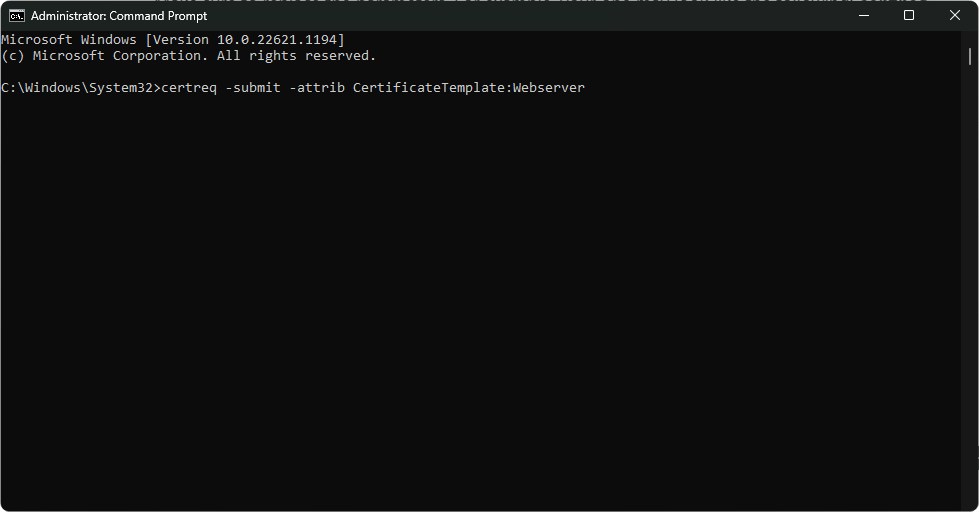
- Τώρα, επιλέξτε το αρχείο CSR όταν εμφανιστεί ένα αναδυόμενο παράθυρο και σας ζητήσει να το κάνετε και κάντε κλικ στο Εντάξει.
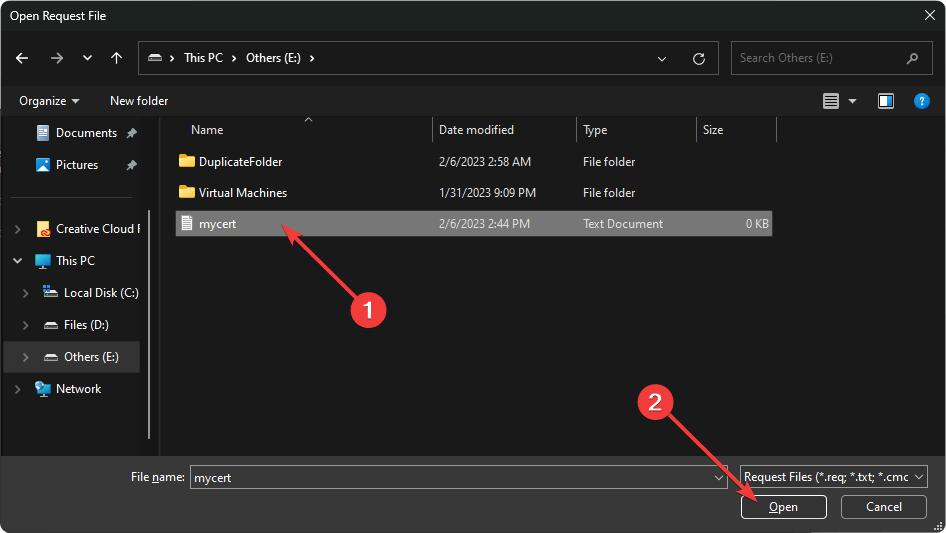
- Αποθηκεύστε το πιστοποιητικό όταν ζητήσει να το αποθηκεύσετε.
- 0x00000b11: Πώς να διορθώσετε αυτό το σφάλμα στα Windows 10 & 11
- Μαύρη οθόνη φορητού υπολογιστή Lenovo: Πώς να τη διορθώσετε σε 5 βήματα
- Σφάλμα 0x40010004 Task Scheduler: 3 τρόποι για να το διορθώσετε
- Διόρθωση: Η λειτουργία απέτυχε με σφάλμα 0x00001B
- Τι είναι το Σφάλμα 0x80029c4a και πώς να το διορθώσετε γρήγορα
Μετά την αποθήκευση, θα πρέπει να βρείτε το αρχείο πιστοποιητικού όπου το έχετε αποθηκεύσει. Τώρα, μπορείτε να το χρησιμοποιήσετε με τον δικό σας τρόπο.
Αυτές οι μέθοδοι θα σας βοηθήσουν να υπογράψετε ένα αρχείο CSR αποφεύγοντας το σφάλμα ότι το αίτημα δεν περιέχει πληροφορίες προτύπου πιστοποιητικού σε υπολογιστή Windows ή διακομιστή.
Μπορείτε επίσης να αποφύγετε να αντιμετωπίσετε αυτό το πρόβλημα χωρίς να το δοκιμάσετε από τη γραμμή εντολών. Σε αυτήν την περίπτωση, θα χρειαστεί να καθορίσετε το πρότυπο στο GUI της Αρχής έκδοσης πιστοποιητικών με μη αυτόματο τρόπο. Ωστόσο, η χρήση του τρόπου γραμμής εντολών που αναφέρεται σε αυτό το άρθρο είναι η καλύτερη ιδέα. Θα σας εξοικονομήσει χρόνο.
Εάν είναι απαραίτητο, μπορείτε επίσης να μάθετε πώς να λύσετε τα Windows δεν έχουν αρκετές πληροφορίες για την επαλήθευση αυτού του πιστοποιητικού.
Σε αυτήν την ανάρτηση, μάθατε πώς να επιλύσετε το αίτημα δεν περιέχει σφάλμα πληροφοριών προτύπου πιστοποιητικού. Εάν έχετε καλύτερες ιδέες για να αντιμετωπίσετε αυτό το πρόβλημα, μη διστάσετε να μας ενημερώσετε στο πλαίσιο σχολίων.
Έχετε ακόμα προβλήματα; Διορθώστε τα με αυτό το εργαλείο:
ΕΥΓΕΝΙΚΗ ΧΟΡΗΓΙΑ
Εάν οι παραπάνω συμβουλές δεν έχουν λύσει το πρόβλημά σας, ο υπολογιστής σας ενδέχεται να αντιμετωπίσει βαθύτερα προβλήματα με τα Windows. Συνιστούμε λήψη αυτού του εργαλείου επισκευής υπολογιστή (αξιολογήθηκε Εξαιρετικά στο TrustPilot.com) για να τους αντιμετωπίσετε εύκολα. Μετά την εγκατάσταση, απλώς κάντε κλικ στο Εναρξη σάρωσης κουμπί και μετά πατήστε το Φτιάξ'τα όλα.


![Δημιουργήστε ένα αυτο-υπογεγραμμένο πιστοποιητικό στα Windows [Πλήρης οδηγός]](/f/34b52c3eed747a9387a3b3096c00886a.jpg?width=300&height=460)